Оновлення BIOS може виправити деякі серйозні помилки вашої поточної машини. Однак вони можуть легко піти не так, якщо ви не подбаєте про кілька моментів.
У цій статті давайте дізнаємося, що таке BIOS і яких запобіжних заходів необхідно вжити під час оновлення BIOS.
Що таке BIOS?
BIOS або Basic Input Output System — це програмне забезпечення, яке встановлюється безпосередньо на системній платі комп’ютера. Навпаки, програмне забезпечення вашого комп’ютера зберігається на запам’ятовуючих пристроях, таких як SSD, RAM і жорсткі диски, окрім BIOS.
Це перша програма, яка завантажується, коли ви вмикаєте комп’ютер, і вона керує кількома основними функціями, такими як керування живленням і завантаження комп’ютера. Крім того, він також вирішував, з якими пристроями повинна контактувати материнська плата під час запуску. Його оновлення може додати до комп’ютера нові функції або виправити збої, які не вирішить жодне оновлення ОС.
Переваги, які ви отримуєте, оновлюючи BIOS.
BIOS відіграє важливу роль у продуктивності комп’ютера. Правильне налаштування BIOS може оптимізувати продуктивність системи та покращити безпеку. Ось деякі переваги, які ви можете очікувати після оновлення BIOS:
Покращує продуктивність системи
BIOS може покращити продуктивність комп’ютера шляхом оптимізації параметрів системи. Це також може допомогти пришвидшити реакцію системи вашого комп’ютера та зменшити час, потрібний комп’ютеру для завантаження.
Покращує безпеку
Правильно налаштовані параметри BIOS можуть допомогти захистити комп’ютер від зараження вірусами та іншим шкідливим програмним забезпеченням. Правильне налаштування BIOS також допоможе захистити комп’ютер від несанкціонованого доступу.
Покращує стабільність системи
Оптимізувавши параметри BIOS, ви зможете підтримувати стабільність комп’ютера та запобігати його зависанню чи збоям. Завдяки цьому продуктивність системи може бути покращена, а незручності для користувача зведені до мінімуму.
Важливість оновлення BIOS
Безсумнівно, BIOS має важливе значення для забезпечення безпеки та оптимальної роботи комп’ютера. Оновивши BIOS, ви можете запобігти типовим проблемам, таким як втрата даних і збої системи. Крім того, доцільно оновити BIOS, якщо ви хочете скористатися перевагами нових функцій безпеки та виправлення помилок, які, можливо, випустив виробник вашої материнської плати. Тож давайте швидко розберемося та дізнаємось, як оновити BIOS.
Як оновити BIOS?
Якщо у вас виникла проблема з комп’ютером, а інші оновлення програмного забезпечення, як-от оновлення Windows, нічого не виправляють, варто оновити BIOS на комп’ютері. Процес зазвичай простий, але також потребує вашої повної уваги. З іншого боку, це може вирішити широкий спектр проблем. Однак ви повинні бути пильними протягом усього процесу оновлення, оскільки один неправильний крок може зіпсувати вашу материнську плату та зробити її неможливою завантажувати.
Є два способи оновити BIOS; для оновлення можна скористатися утилітою виробника для Windows і Linux або USB-накопичувачем.
#1. Як оновити BIOS через Windows?
Виконайте такі дії, щоб оновити BIOS через Windows:
Ось посилання на рішення для оновлення BIOS від деяких популярних виробників:
#2. Як оновити BIOS за допомогою флешки?
Виконайте такі кроки, коли у вас буде відповідне обладнання та програмне забезпечення:
Що може піти не так, коли ви оновлюєте BIOS?
Зазвичай виробники випускають нові версії BIOS, які змінюють спосіб виконання комп’ютером різних завдань. Важливо зазначити, що оновлення BIOS може мати непередбачені, а іноді й несприятливі наслідки для продуктивності комп’ютера.
Наприклад, оновлення BIOS може призвести до сповільнення роботи комп’ютера або виникнення неочікуваних помилок під час першого запуску. Також можливо, що ваш комп’ютер стане неефективним, якщо під час оновлення на материнській платі не буде встановлено правильний BIOS.
Завжди корисно проконсультуватися з виробником вашого комп’ютера або переглянути посібник користувача перед оновленням BIOS. Виробники зазвичай випускають журнали оновлень для нових версій BIOS; Ви можете звернутися до них, щоб визначити, чи потрібно оновлювати BIOS. Крім того, перш ніж продовжити процес оновлення, ми рекомендуємо вам створити резервну копію будь-яких критичних файлів на вашому комп’ютері.
Як правило, ви повинні оновлювати BIOS, лише якщо є щось критично не так із системою, яка, здається, не підтримується апаратним скиданням.
Тепер давайте розглянемо деякі важливі речі, про які слід подбати під час оновлення BIOS.
Резервне копіювання важливих файлів і даних
Перш ніж оновлювати BIOS, створіть резервну копію всіх критичних файлів і налаштувань Windows на ПК. Резервне копіювання даних просте і займає лише кілька хвилин. Крім того, резервне копіювання даних дає вам другий рівень захисту на випадок, якщо щось піде не так.
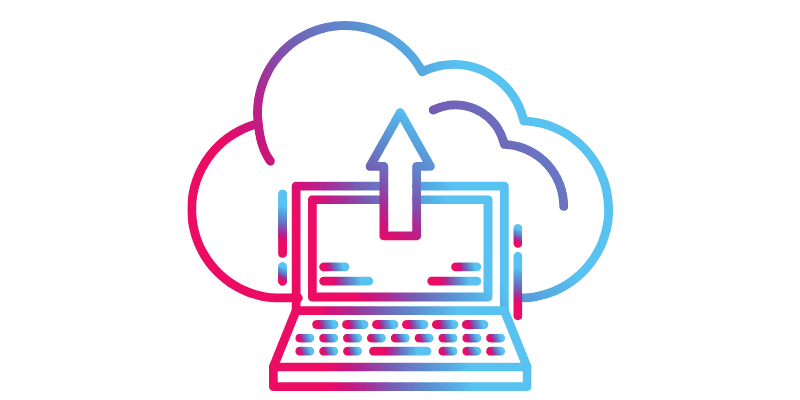
Якщо ви плануєте створити резервну копію своїх даних, рекомендуємо зробити резервну копію всіх файлів конфігурації та основних файлів на вашому ПК. На наступному кроці вам потрібно буде завантажити комп’ютер у безпечний режим і оновити BIOS на комп’ютері. Після завершення оновлення BIOS слід відновити резервну копію, а потім повторно налаштувати все, щоб переконатися, що все було так, як було до оновлення BIOS.
Остання версія драйверів материнської плати
Ви повинні інсталювати найновіші драйвери материнської плати щоразу, коли плануєте оновити BIOS. Інакше це може призвести до збою системи або втрати даних.
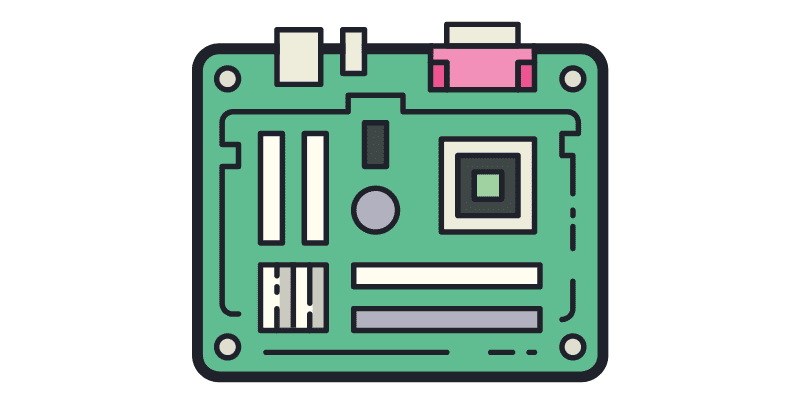
Під час оновлення BIOS ви, по суті, налаштовуєте програмне забезпечення, підключене до материнської плати вашого ПК. Оновлена материнська плата дає вам перевагу під час оновлення BIOS. Існує ймовірність, що ваш оновлений BIOS не працюватиме належним чином із наявним устаткуванням, і в результаті цього може статися збій системи. Ви також можете зіткнутися з пошкодженням даних через неправильне встановлення драйвера.
Незалежно від того, що може бути, ви повинні підтримувати все стабільно перед оновленням BIOS. Ви можете звести до мінімуму ймовірність виникнення серйозних проблем під час оновлення BIOS, установивши останню версію драйверів материнської плати.
Сучасне антивірусне програмне забезпечення
Всупереч поширеній думці, що BIOS захищений від вірусів, попередньо встановлений антивірус може захистити вас від злому BIOS. Кожен виробник материнської плати пропонує програмне забезпечення, яке допоможе вам оновити BIOS, не вдаючись до хакерських дій із використанням флеш-накопичувача USB.
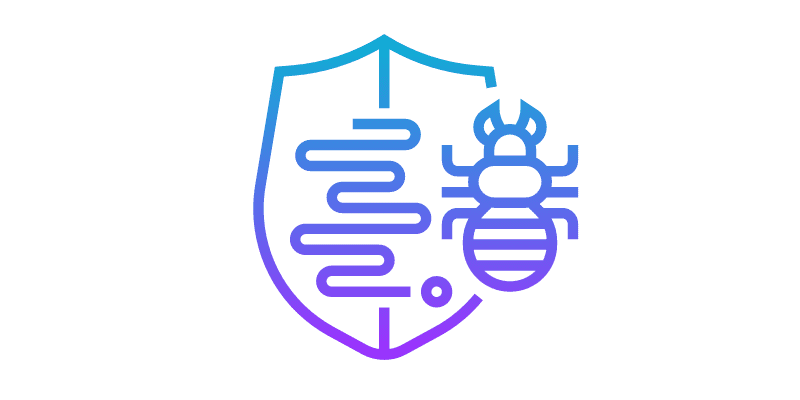
Однак це також відкриває можливість викрадення BIOS. Ми рекомендуємо встановити ефективне антивірусне рішення, яке може захистити вас від зловмисного програмного забезпечення, яке маскується та пошкоджує BIOS вашого ПК.
Ще раз перевірте наявність правильного програмного забезпечення BIOS
Підключення неправильної або пошкодженої флешки під час оновлення є більш поширеним явищем, ніж ви думаєте. У деяких випадках ця помилка може завдати незворотної шкоди вашій системі.
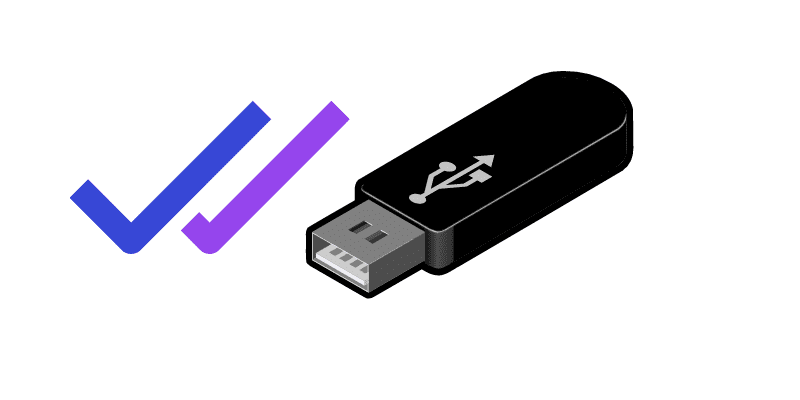
Існує кілька способів перевірити, чи правильно під’єднано USB-накопичувач до ПК. Для початку одним із способів переконатися, що накопичувач функціонує належним чином, є оновлення мікропрограми. Диспетчер пристроїв Windows також може перевірити, чи правильно налаштовано диск.
Вам також може знадобитися зв’язатися з виробником комп’ютера, якщо у вас усе ще виникають проблеми з підключенням диска.
Уникайте використання ПК під час оновлення BIOS.
Ми знаємо, що важко контролювати спокусу возитися з комп’ютером, поки він проходить оновлення. Однак оновлення BIOS сильно відрізняється від звичайного. Материнська плата вашого комп’ютера оновлюється і постійно створює та розриває з’єднання з усіма компонентами ПК. Навіть найпростіші дії, наприклад натискання клавіші, можуть викликати небажані помилки в оновленні.
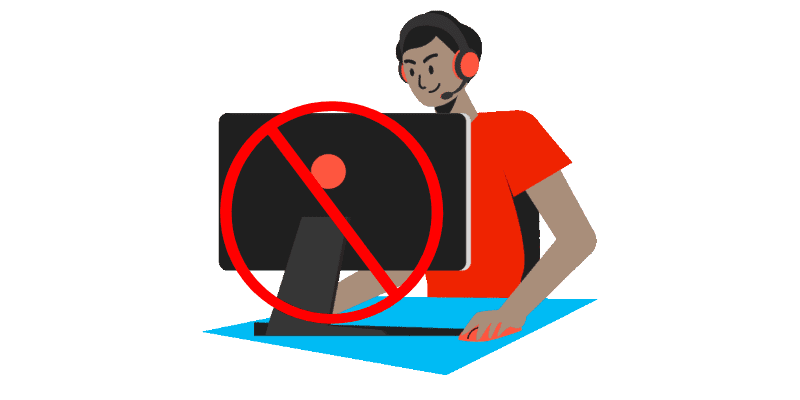
Ви також можете зіткнутися з проблемами програмного забезпечення комп’ютера або дисків. Це відбувається тому, що ваш комп’ютер перезавантажується після оновлення, щоб нові параметри вступили в силу; якщо щось піде не так під час перезавантаження, ви можете втратити всі свої дані.
Навіть поточні фонові завдання можуть призвести до проблем під час оновлення. Уявіть, що ви оновлюєте BIOS, поки на комп’ютері працює програма, яка потребує великого обсягу пам’яті (наприклад, для обробки тексту). У таких випадках комп’ютеру може бути важко оновити BIOS і навіть може виникати помилка. Ви також можете пошкодити апаратне забезпечення, якщо використовуєте комп’ютер під час оновлення.
Не вносьте жодних змін в обладнання
Подібно до програмного забезпечення, використання апаратного забезпечення вашого комп’ютера також може призвести до невдалого оновлення. Якщо під час оновлення ви зміните апаратне забезпечення ПК, ви можете пошкодити файли чи драйвери. У гіршому випадку ваша материнська плата може навіть не розпочати послідовність завантаження.

Навіть якщо ваш комп’ютер завантажується після невдалого оновлення, існує висока ймовірність того, що під час використання комп’ютера можуть виникнути помилки. Як правило, перш ніж вносити будь-які зміни в апаратне чи програмне забезпечення комп’ютера, слід дочекатися завершення оновлення.
Перевірте апаратну сумісність із версією BIOS
Це особливо актуально, якщо для оновлення BIOS ви використовуєте флеш-накопичувач USB. Слід завжди ще раз перевіряти сумісність апаратного забезпечення з версією BIOS.
Існує ймовірність того, що в результаті ваш комп’ютер може постраждати від непоправної шкоди, як-от втрата даних, збій або навіть повторна несправність. Якщо можливо, зверніться до онлайн-спільнот і перевірте, чи ця версія BIOS добре працює з іншими користувачами, і лише тоді приступайте до її встановлення.
Використовуйте правильні інструменти та обладнання
Під час оновлення BIOS переконайтеся, що ви використовуєте правильні інструменти та апаратне забезпечення, щоб мінімізувати ризики. Пошкоджений флеш-накопичувач USB, несправний USB-порт або ненадійне джерело живлення можуть легко заблокувати ваш комп’ютер і зробити його неможливим для завантаження.
Найкращий спосіб переконатися, що все працює належним чином, — це вручну перевірити кожне обладнання та порти комп’ютера перед тим, як перейти до фактичного оновлення. Вибір правильного способу форматування флеш-накопичувача USB також важливий для процесу оновлення.
Перед оновленням BIOS переконайтеся, що на жорсткому диску достатньо місця
Може бути корисно оновити BIOS, щоб покращити продуктивність комп’ютера. Ви повинні забезпечити достатньо місця на жорсткому диску перед оновленням. Для встановлення оновлень потрібно щонайменше 4 ГБ вільного місця.
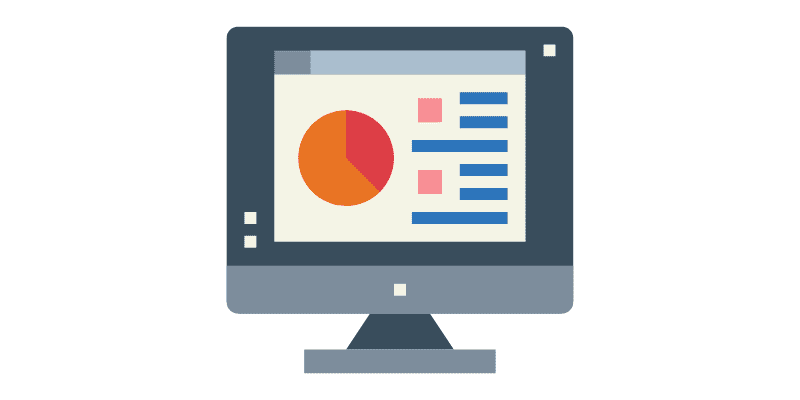
Недостатньо місця може перешкодити інсталяції BIOS або ваш комп’ютер може інсталювати його поетапно. У деяких випадках це може призвести до того, що ваш комп’ютер не завантажиться належним чином або пропустить важливі оновлення безпеки.
Гарна послідовність завантаження комп’ютера
Ви повинні мати ефективну послідовність завантаження перед процесом оновлення. Хоча це може здатися невеликим, хороша послідовність завантаження може змінити світ, якщо ваш комп’ютер працює повільно або має інші збої. На вашому комп’ютері можуть виникати проблеми із запуском певних програм або файлів, наприклад, неможливо отримати доступ до певних файлів, якщо він не має належної послідовності завантаження.
У рамках цієї процедури вам потрібно буде вимкнути комп’ютер, від’єднати шнур живлення, натиснути й утримувати кнопку живлення принаймні 30 секунд, щоб дати комп’ютеру почати роботу з нуля, а потім знову під’єднати шнур живлення.
Висновок
Оновлення BIOS можуть додати додаткові функції до вашої материнської плати та зробити її розумнішою. Однак ви повинні переконатися, що ви оновлюєте його якомога безпечніше та відповідальніше. Існує ризик пошкодити ваш комп’ютер, якщо ви не оновите BIOS належним чином, тому вам слід подбати про всі запобіжні заходи, згадані в статті. Доки ви виконаєте наведені вище кроки, ви можете бути впевнені, що процес оновлення пройде гладко та без проблем.
Ви також можете прочитати про зміну режиму BIOS із Legacy на UEFI.

